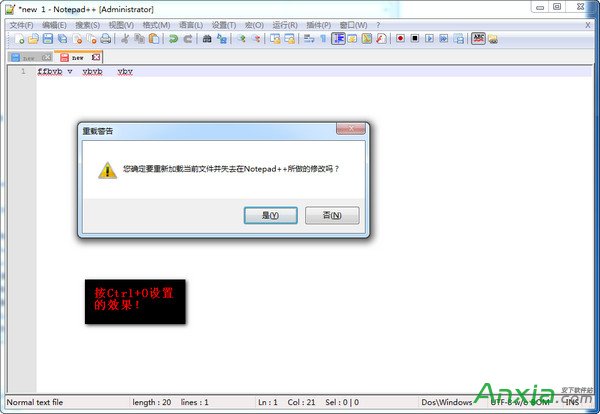代码编辑器(Notepad++)快捷键设置大家知道怎么用么?
我们先打开一个界面:在这个界面里我们来进行讲解吧.
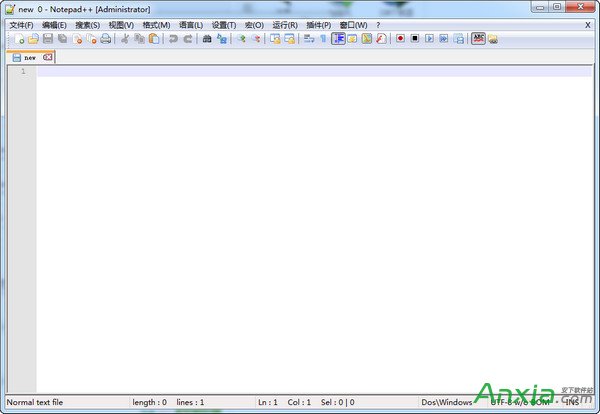
第一步:打开软件的界面,点击运行:
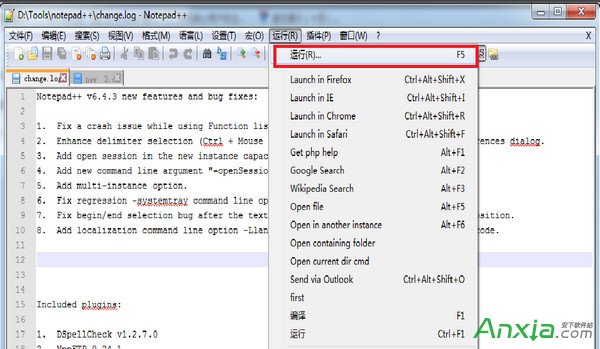
第二步:点击保存,(在输入运行程序名这里是你新建程序自带的名字,你不需要管)
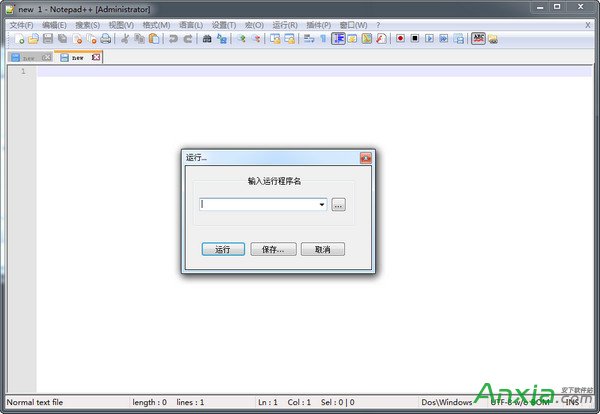
第三步:点击保存以后。你会看到一个快捷键设置的窗口,在这里你可以自己设置快捷键的名称和快捷键的操作
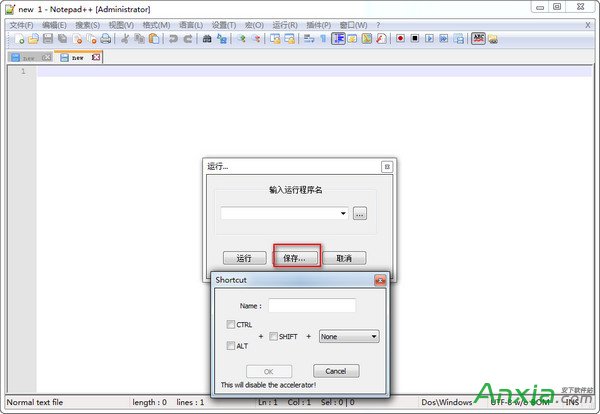
第四步:在上述步骤设置好以后,你就可以返回主界面,点击运行,然后点击“管理快捷键”
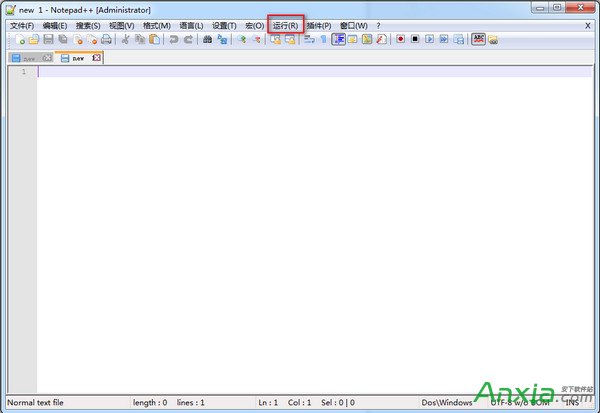 _ueditor_page_break_tag_
_ueditor_page_break_tag_
第五步:跳转到这个界面,就是这个软件所有的快捷键,你不但可以看到系统只带的,还可以看到你之前设置的快捷键
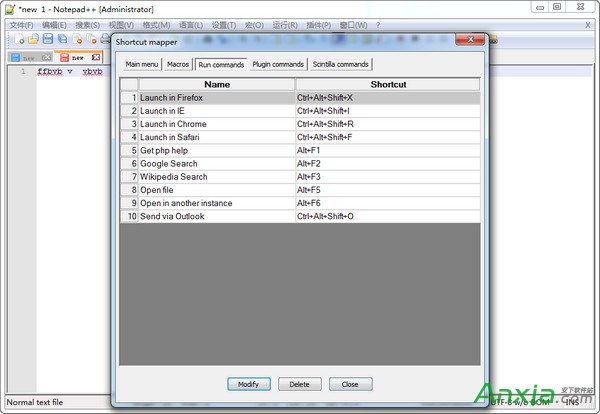
第六步:点击其中的某一个,点击“modfy”可以对其进行修改,就会弹出之前的设置快捷键窗口,点击确定,这个快捷键就修改还了。
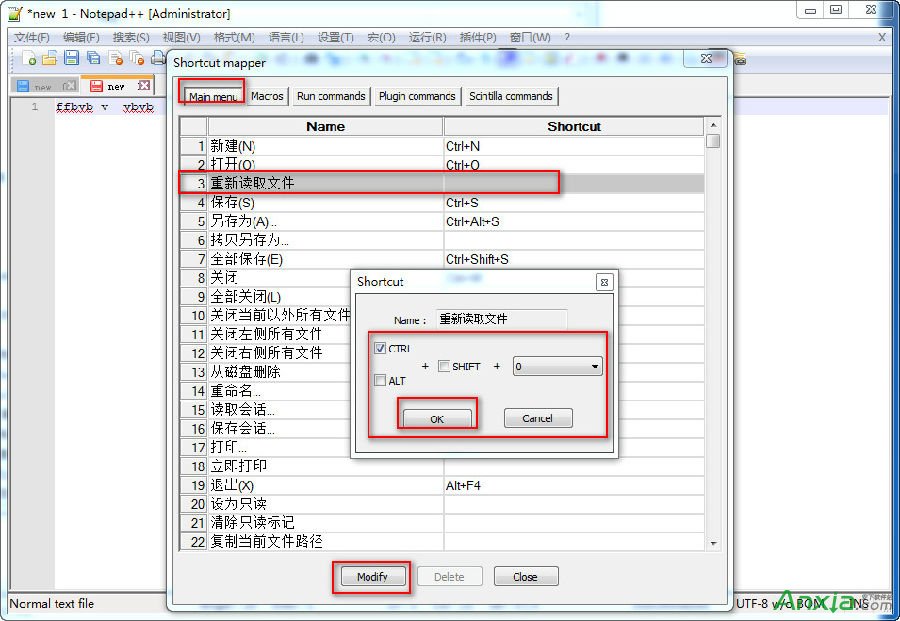
最后你再返回软件的编写窗口,你就可以测试下你刚刚设置好的快捷键是不是能用